Parandus: viga Rocket League'is pole sisse logitud
"Pole sisse logitud. Logige Epic Gamesi sisse ja proovige uuesti." Püüame selle artikli tõrke lahendada.

Rocket League'i mängijatel on mängule juurdepääs piiratud, kuna neil on tõrge "Pole sisse logitud. Logige Epic Gamesi sisse ja proovige uuesti.", kui nad soovivad pääseda juurde mängu mis tahes võrgufunktsioonile . Kui teil on selline probleem, leiate lahenduse, järgides allolevaid soovitusi.
- Mis on Rocket League'i sisselogimata jätmise viga?
- Kuidas parandada Rocket League'i sisselogimata jätmise viga
Mis on Rocket League'i sisselogimata jätmise viga?
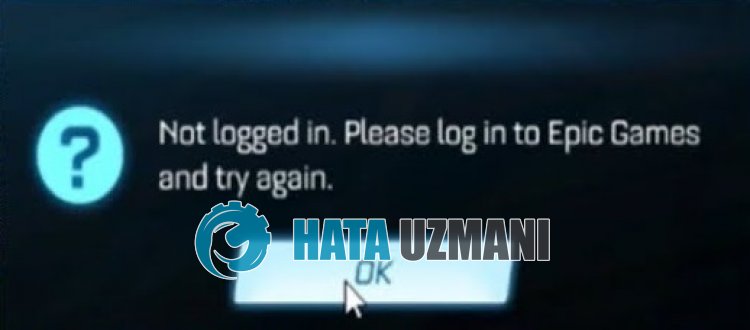
See tõrge võib ilmneda hooldustööde või serveri tiheduse tõttu, mis tavaliselt esineb Epic Gamesi serverites. Loomulikult võime sellise veaga kokku puutuda mitte ainult selle probleemi, vaid ka paljude muude probleemide tõttu. Selleks anname teile teavet vea parandamise kohta, mainides mõningaid soovitusi.
Kuidas parandada Rocket League'i sisselogimata jätmise viga
Saame probleemi lahendada, järgides selle vea parandamiseks allolevaid soovitusi.
1-) Kontrollige Epic Gamesi servereid
Epic Gamesi serveritel võib hooldustööde või ülekoormuse tõttu tekkida raskusi mitmesuguste võrguühendustega. Selleks saame näha, milles probleem on, kontrollides Epic Gamesi servereid.
Saate kontrollida Epic Gamesi servereid võrgus, klõpsateslingil, mille me alla jätame.
Epic Gamesi serverite kontrollimiseks klõpsake
2-) Linkige Epic Gamesi konto
Kui teie Epic Gamesi konto pole teie Rocket League'i kontoga korralikultlingitud, võib see põhjustada mitmesuguseid võrguühenduse tõrkeid. Selleks saame probleemi kõrvaldada, ühendades Rocket League'i mängu Epic Gamesi kontoga.
Kõigepealt klõpsakelingil, mille me alla jätame, et saaksime Epic Gamesi konto ühendada.
Klõpsake avaneval veebisaidil nupul LOGI SISSE ja ühendage oma Epic Gamesi konto mänguga.
Kui teil on platvormikonto, millega soovite ühenduse luua, saate ühenduse luua, klõpsates nupul LOGI SISSE JA ÜHENDA.
Pärast ühenduse loomise lõpetamist saate käivitada Epic Gamesi ja kontrollida, kas probleem püsib.
3-) Registreerige tulemüür
Saame probleemi kõrvaldada, kui märgime Rocket League mängu tulemüüri Windowsi operatsioonisüsteemis turvaliseks. Selle toimingu tegemiseks saate tulemüüri registreerida, järgides alltoodud samme.
- Sisestage otsingu alguskuval "Windows Defenderi tulemüür" ja avage see.
- Klõpsake avaneva ekraani vasakus servas valikul Täpsemad seaded.
- Klõpsake avaneva akna vasakus servas valikul „Sissetulevad reeglid” ja paremal valikul „Uus reegel”. >
- Valige avanevas uues aknas valik „Programm” ja klõpsake nupul „Järgmine”.
- Pärast seda protsessi valige "See on programmi tee:" ja klõpsake nupul "Sirvi" ja valige mäng "Rocket League". ".li>
- Pärast Rocket League'i mängu valimist klõpsake nupul Järgmine.
- Seejärel valige suvand Luba ühendus, vajutage nuppu Järgmine, määrake kolm valikut ja klõpsake valikul Järgmine nuppu .
- Seejärel andke installitud reegli nimi ja vajutage nuppu Lõpeta.
Pärast seda protsessi saate käivitada Rocket League'i mängu ja kontrollida, kas probleem püsib.
4-) Registreerige teine DNS-server
Saame probleemi kõrvaldada, registreerides arvutis teise DNS-serveri.
- Avage juhtpaneel ja valige Võrk ja Internet
- Avage avaneval ekraanil võrgu- ja ühiskasutuskeskus.
- Klikkige vasakul valikul Muuda adapteri sätteid.
- Paremklõpsake oma Ühenduse tüübil, et avada menüü Atribuudid.
- Topeltklõpsake Interneti-protokolli versiooni 4 (TCP /IPv4).
- Rakendame seadeid, tippides Google'i DNS-serveri, mille anname allpool.
- Eelistatud DNS-server: 8.8.8.8
- Muu DNS-server: 8.8.4.4
- Seejärel klõpsake valikul Kinnita sätted väljumisel ja vajutage toimingute tegemiseks nuppu OK.
Pärast seda protsessi järgige allolevat soovitust.
5-) Kontrollige oma ühendust
Interneti-ühenduse probleem võib põhjustada palju vigu. Kui teie Interneti-ühendus aeglustub või katkeb, andkem mõned soovitused selle parandamiseks.
- Kui teie Interneti-kiirus aeglustub, lülitage modem välja ja seejärel uuesti sisse. See protsess leevendab teie Interneti-ühendust pisut.
- Saame probleemi kõrvaldada, tühjendades Interneti vahemälu.
Tühjendage DNS-i vahemälu
- Tippige otsingu alguskuval "cmd" ja käivitage see administraatorina.
- Käsuviiba ekraan sisestades üksteise järel järgmised koodiread ja vajutades sisestusklahvi.
- ipconfig /flushdns
- netsh int ipv4 lähtestamine
- netsh int ipv6 lähtestamine
- netsh winhttp lähtestamise puhverserver
- netsh winsocki lähtestamine
- ipconfig /release
- ipconfig /renew
- ipconfig /registerdns
- netsh-liidese tcp lähtestamine
- netsh int ip lähtestamine
- netsh int tcp määras globaalse autotuninglevel=normal
- Pärast seda toimingut näitab see, et teie DNS-i vahemälu ja puhverserverid on edukalt tühjendatud.
Pärast seda protsessi taaskäivitage arvuti ja kontrollige, kas probleem püsib.
6-) Tühjendage veebi vahemälu
Epic Gamesi veebivahemälu probleem võib põhjustada selliseid ühendusevigu. Selleks saame probleemi kõrvaldada, tühjendades veebi vahemälu.
- Kõigepealt sulgeme tegumihalduri abil programmi Epic Games täielikult.
- Avage kaust, tippides otsingu alguskuvale "%localappdata%".
- Avage avatud kaustas kaust "EpicGamesLauncher".
- Avage meie eesoleval ekraanil kaust „Salvestatud”.
- Pärast seda protsessi kustutame kausta nimega "veebivahemälu".
Pärast seda protsessi saate käivitada rakenduse Epic Games Launcher administraatorina ja kontrollida, kas probleem püsib.
7-) Logige Epic Gamesist välja
Oma Epic Games Launcheri kontolt väljalogimine ja uuesti sisselogimine võib aidata lahendada paljusid võrguühenduse probleeme. Selleks käivitage rakendus Epic Games Launcher ja logige oma kontolt välja, klõpsates paremas ülanurgas suvandil Profiil ja logige uuesti sisse.
Pärast oma Epic Gamesi kontole sisselogimist saate käivitada Rocket League'i mängu ja kontrollida, kas probleem püsib.
Jah, sõbrad,oleme selle pealkirja all oma probleemi lahendanud. Kui probleem ei lahene, võite ilmnenud vigade kohta küsida, sisenedes meie platvormile FORUM avatud.



















